苹果熄灭屏幕显示时间怎么设置不了 iPhone苹果手机屏幕时间设置方法
更新时间:2024-04-03 10:45:34作者:yang
苹果手机是目前市场上备受欢迎的智能手机之一,其屏幕显示时间设置是我们日常使用中经常需要调整的功能之一,有时候我们可能会遇到苹果手机熄灭屏幕显示时间无法设置的情况,让人感到困惑。究竟如何设置苹果手机的屏幕显示时间呢?接下来就让我们一起来探讨一下苹果手机屏幕时间设置的方法。
步骤如下:
1.首先打开【设置】,然后点击【显示与亮度】,然后进入显示设置
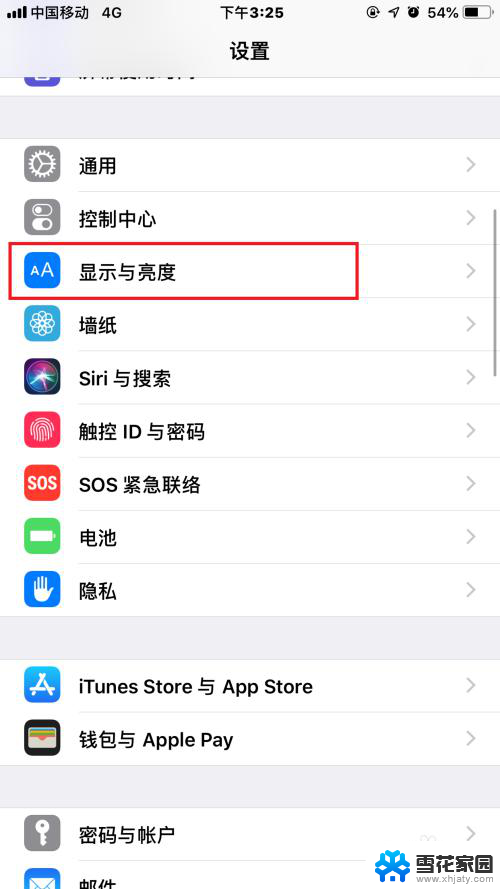
2.接着找到【自动锁定】,点击进入自动锁定时间设置界面
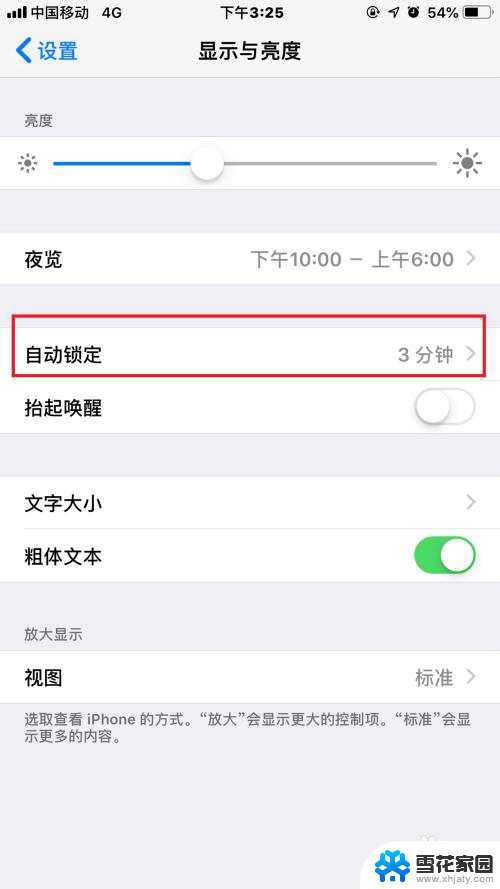
3.然后根据自己的需要勾选屏幕自动锁定时间分钟
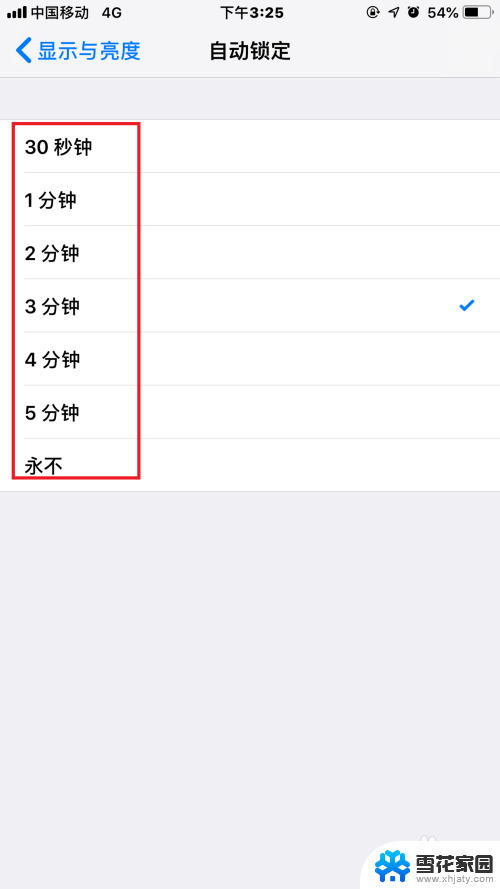
4.然后回到设置界面,找打【屏幕使用时间】,点击进入屏幕使用时间设置界面
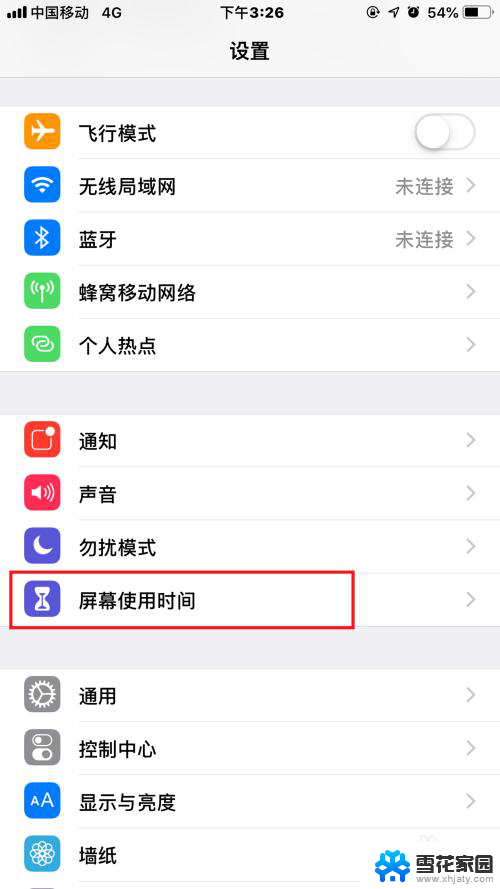
5.接着点击第一个功能【停用时间】,然后进入停用时间设置界面
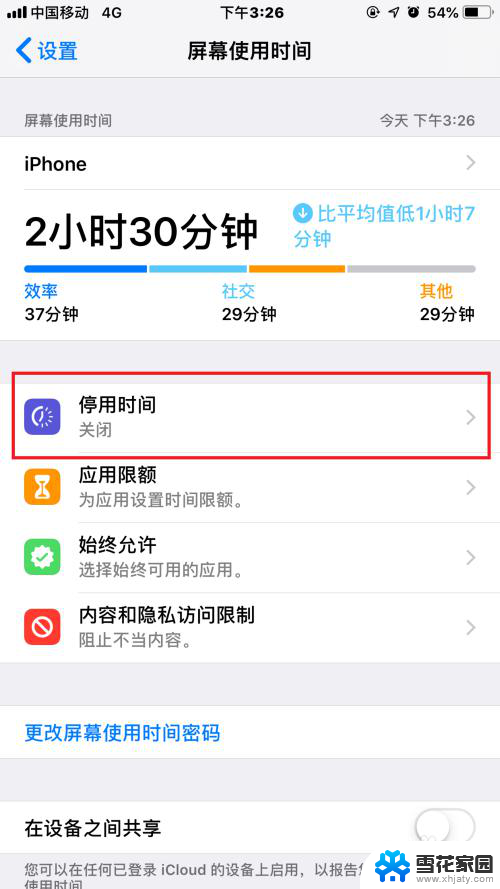
6.把【停用时间】勾选上,然后将时间改为【每天】。对于时间段可以自行设置,这样就完成屏幕设置时间了
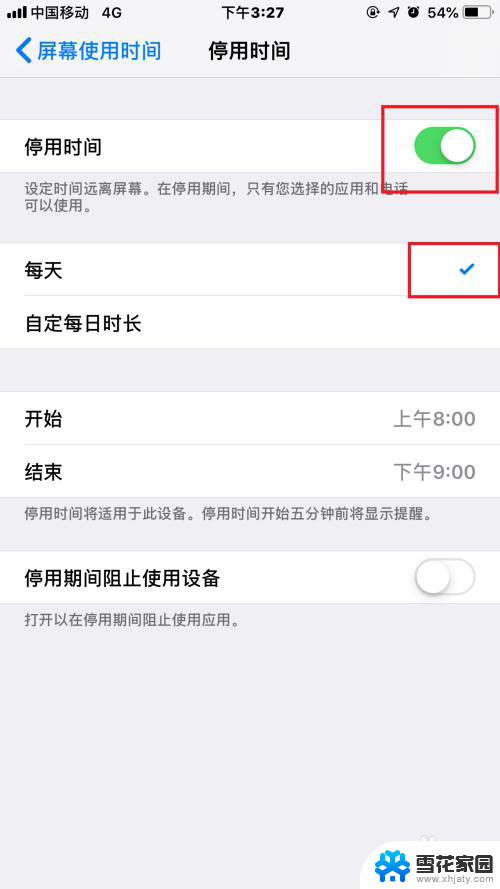
以上就是关于苹果熄灭屏幕显示时间无法设置的全部内容,如果你也遇到了相同情况,可以按照以上方法来解决。
苹果熄灭屏幕显示时间怎么设置不了 iPhone苹果手机屏幕时间设置方法相关教程
-
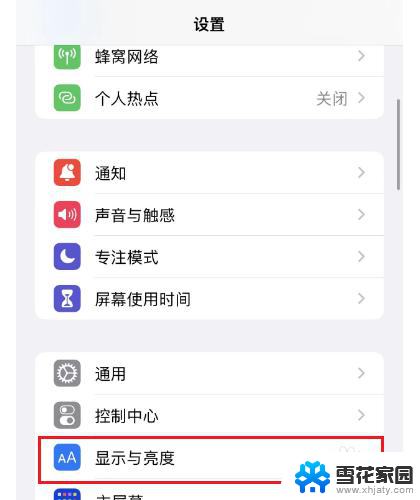 苹果14熄灭屏幕显示时间怎么设置 苹果14如何熄灭屏幕
苹果14熄灭屏幕显示时间怎么设置 苹果14如何熄灭屏幕2025-04-01
-
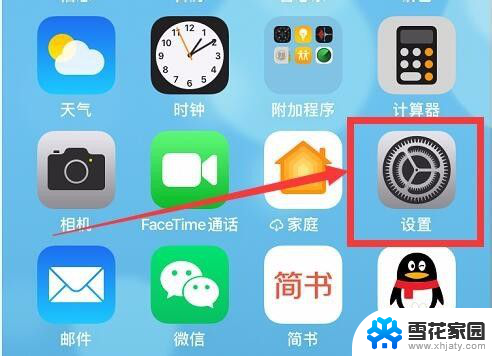 苹果屏幕锁屏时间设置 设置苹果手机自动锁屏时间
苹果屏幕锁屏时间设置 设置苹果手机自动锁屏时间2023-12-22
-
 苹果的亮屏时间怎么设置 苹果手机亮屏时间设置方法
苹果的亮屏时间怎么设置 苹果手机亮屏时间设置方法2023-11-20
-
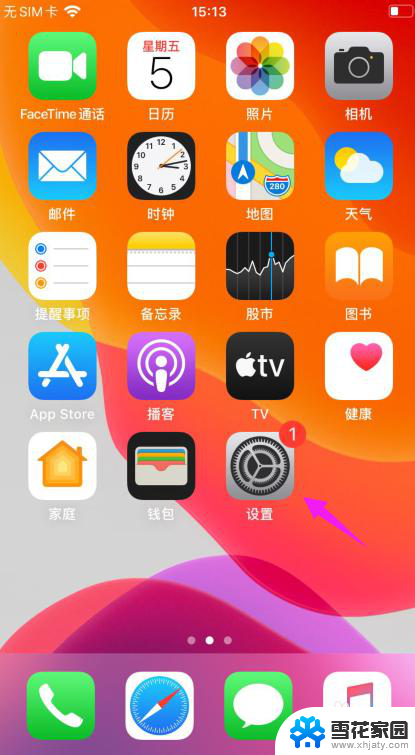 iphone怎么调屏幕自动关闭时间 苹果手机自动熄屏时间设置方法
iphone怎么调屏幕自动关闭时间 苹果手机自动熄屏时间设置方法2023-12-12
- iphone怎么设置锁屏时间 苹果手机锁屏时间设置教程
- 苹果屏幕显示时间怎么设置 苹果手机怎么设置日期显示在屏幕上
- 手机屏如何设置显示时间 手机屏幕显示时间设置方法
- 熄屏幕显示时间设置vivo vivo手机怎么设置熄屏显示
- iphone如何在桌面显示时间 苹果手机怎么设置桌面时间显示
- 怎样设置手机屏幕亮屏时间 手机屏幕亮度时间设置方法
- 壁纸滚动怎么设置 如何在电脑上设置滚动壁纸
- 投影开机没反应怎么办 投影仪无法启动怎么办
- 锁电脑屏幕怎么锁 电脑怎么设置自动锁屏
- 笔记本电脑黑屏录像 笔记本摄像头黑屏无法使用怎么办
- 为什么u盘插在有的电脑上显示不出来 U盘在电脑上无法显示
- windows怎么切屏 电脑怎么切换显示屏
电脑教程推荐
- 1 壁纸滚动怎么设置 如何在电脑上设置滚动壁纸
- 2 腾讯会议摄像头未检测到设备 电脑腾讯会议摄像头无法识别
- 3 windows开机进入欢迎使用后无响应 电脑桌面卡顿无响应怎么办
- 4 bios怎么用u盘启动 不同BIOS版本下U盘启动设置
- 5 电脑显示器休眠怎么设置 电脑休眠时间如何设置
- 6 电脑与电脑用网线连接 两台电脑如何用网线直连传输数据
- 7 windows系统账户名是哪个 windows系统怎么查看账户名
- 8 鼠标的上下滚动变成了调节音量 鼠标一滚动就调节音量设置方法
- 9 联想b575笔记本电脑摄像头在哪里查看 联想笔记本自带摄像头打开步骤
- 10 adobe acrobat怎么设置中文 Adobe Acrobat DC怎么切换语言为中文